Превращаем обычную фотографию в стильную винтажную открытку
10
2790912-10-2010
 Полезный и очень интересный урок от Alfoart, в котором обычная цифровая фотография в результате хитрых манипуляций превращается в стильную винтажную открытку с характерными для ретро потертостями и рваными, осыпавшимися краями. В уроке использовано очень много необычных приемов обработки изображений. Многие из них для меня были открытиями.
Полезный и очень интересный урок от Alfoart, в котором обычная цифровая фотография в результате хитрых манипуляций превращается в стильную винтажную открытку с характерными для ретро потертостями и рваными, осыпавшимися краями. В уроке использовано очень много необычных приемов обработки изображений. Многие из них для меня были открытиями.
Шаг 1.
Открываем оригинальную фотографию в фотошопе. Выбираем в меню «Фильтр» (Filter) > «Размытие» (Blur) > «Размытие по поверхности» (Surface Blur) со значениями радиус — 5 и порог — 10.

Шаг 2.
Потом в меню «Изображение» (Image) > «Коррекция» (Adjustments) > «Карта градиента» (Gradient Map). Цвет переднего фона должен быть #271b0d, а заднего — белый.
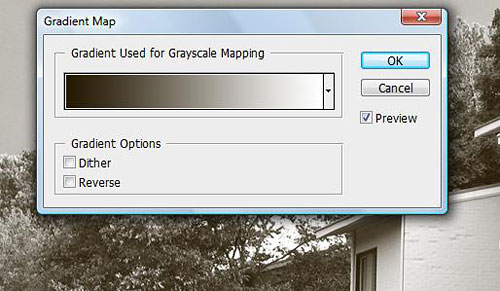
Шаг 3.
В меню выбираем «Изображение» (Image) > «Коррекция» (Adjustments) > «Уровни» (Levels). Значения как на картинке ниже.
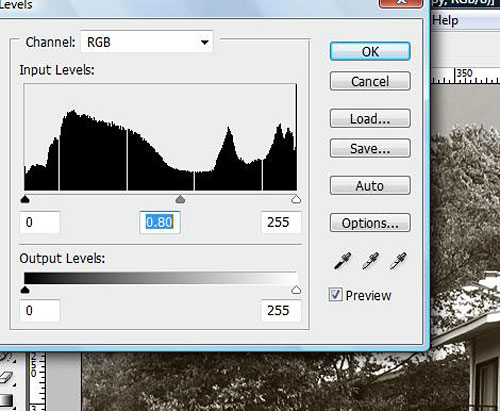
Шаг 4.
В меню выбираем «Изображение» (Image) > «Коррекция» (Adjustments) > «Кривые» (Curves). Значения как на картинке ниже.
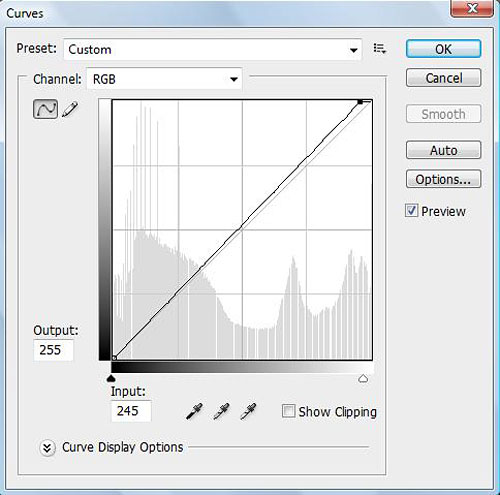
Шаг 5.
В меню выбираем «Изображение» (Image) > «Коррекция» (Adjustments) > «Фотофильтр» (Photo Filter). Значения как на картинке ниже. Цвет #ffd800.
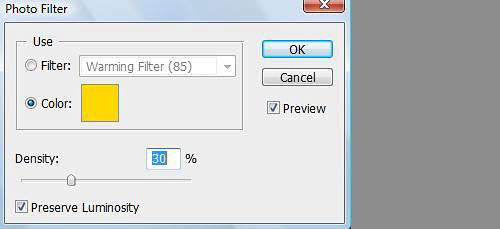
Шаг 6.
Делаем в центре выделение. Потом переходим в меню «Выделение» (Select) > «Растушевка» (Modify Feature Selection). Значения как на картинке ниже.
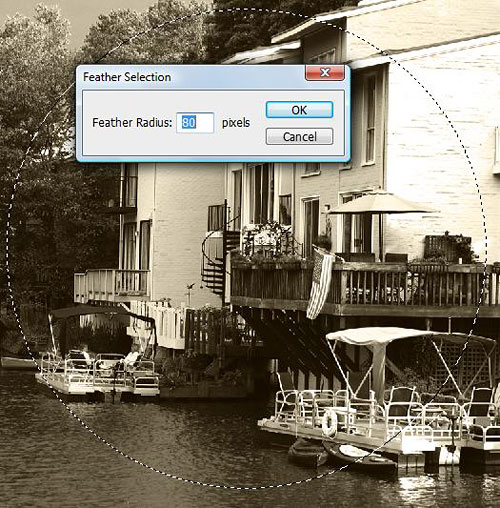
Шаг 7.
Потом переходим в меню «Выделение» (Select) > «Инверсия» (Inverse). А после этого «Фильтр» (Filter) > «Размытие» (Blur) >»Размытие при малой глубине резкости» (Lens Blur). Значения как на картинке ниже.
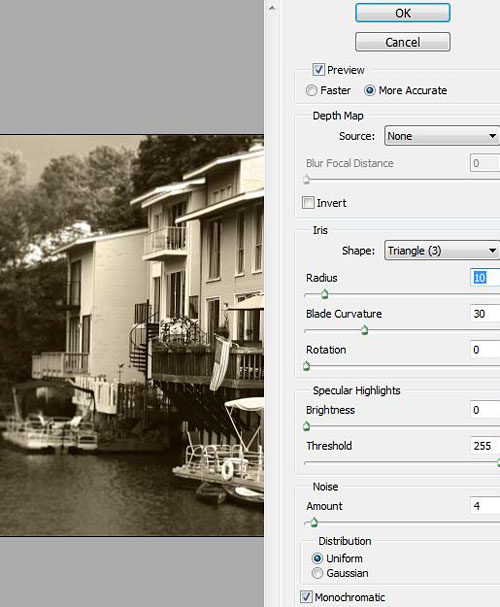
Шаг 8.
Снимаем выделение и добавляем шум. «Фильтр» (Filter) > «Шум» (Noise) > «Добавить шум» (Add Noise). Значения как на картинке ниже.
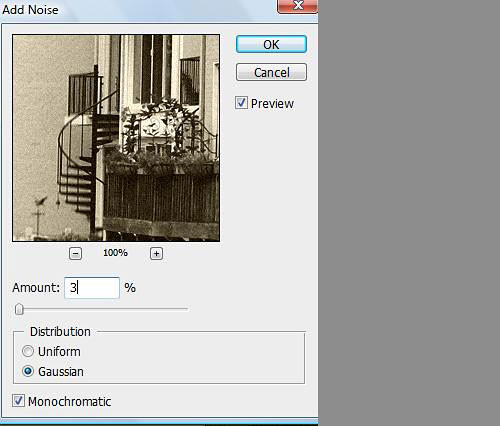
Шаг 9.
Делаем дубликат слоя и применим к нему «Фильтр» (Filter) > «Текстура» (Texture) > «Зерно» (Grain). Значения как на картинке ниже. Тип «Брызги» (Sprinkles).
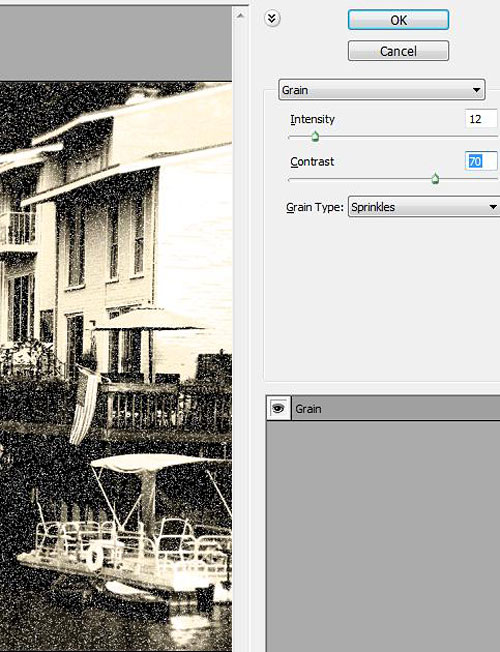
Шаг 10.
Применяем к слою режим наложения «Перекрытие» (Overlay) и снижаем прозрачность до 50%.
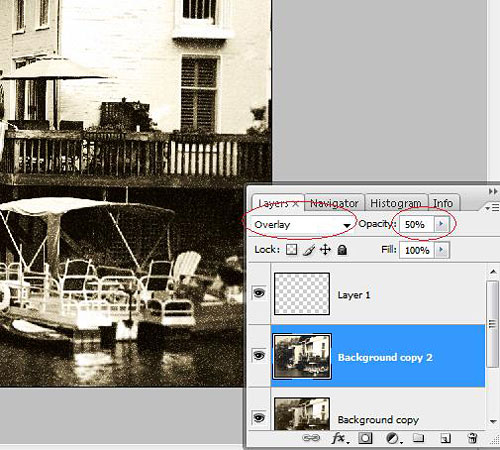
Шаг 11.
Теперь воспользуемся этой текстурой.

Шаг 12.
В меню выбираем «Изображение» (Image) > «Коррекция» (Adjustments) > «Уровни» (Levels) и сдвигаем центральный маркер немного вправо.

Шаг 13.
Меняем режим наложения на «Мягкий свет» (Soft Light) и снижаем прозрачность до 80%.
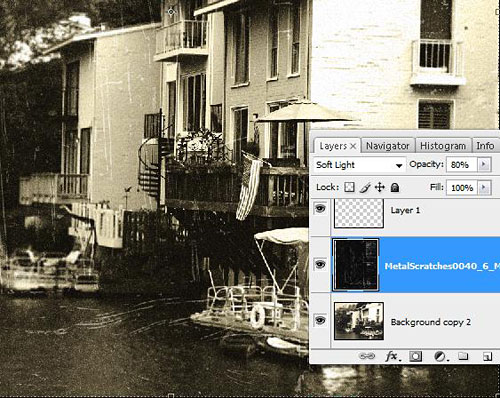
Шаг 14.
Склеиваем все слои и потом применяем стиль слоя «Внутреннее свечение» (Inner Glow). Значения как на картинке ниже. Режим наложения «Экран» (Screen), Метод «Мягкий» (Softer), цвет #f3f3cd.
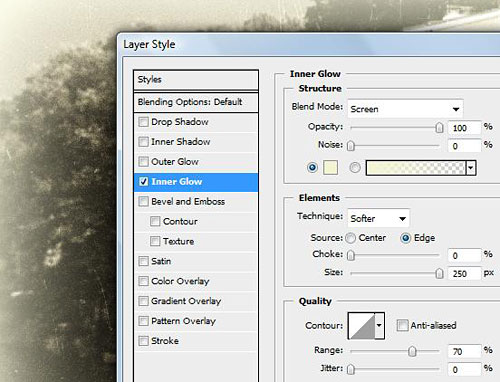
Шаг 15.
Берем эту текстуру и вставляем ее в наш документ ниже слоя с фотографией.
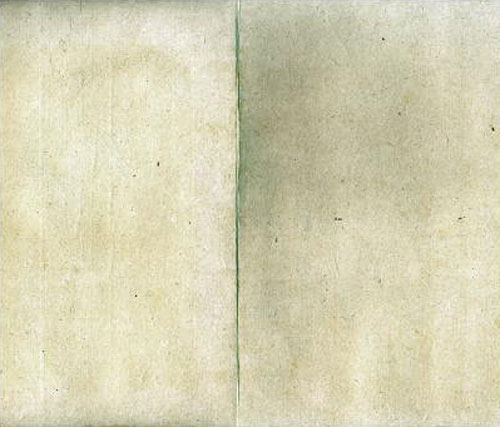
Шаг 16.
Делаем дубликат слоя с текстурой и с помощью инструмента «Уровни» (Levels) обесцвечиваем его. Слои должны располагаться так. Внизу слой с темной текстурой, сверху белая текстура, а поверх слой с фотографией.
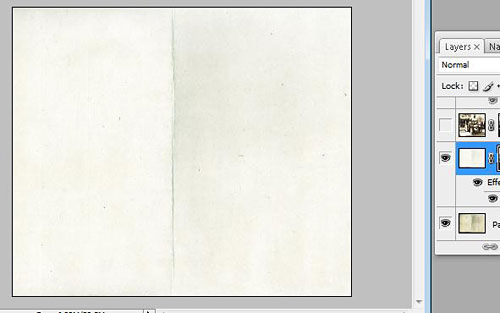
Шаг 17.
Добавляем слой-маску на слой с белой текстурой, потом добавляем слой-маску на слой с фотографией. Временно отключим слой с фотографией. Переходим на слой с белой текстурой. Берем небольшую жесткую кисть и аккуратно стираем краешек белой текстуры, чтобы из-под нее была видна темная текстура. Потом наложим стиль слоя «Тень» (Drop Shadow). Теперь включаем слой с фотографией и на этом слое кистью аккуратно стираем краешек, чтобы из-под нее была видна и белая и темная текстура. Смотрим рисунок ниже.

Финал
В итоге получился такой вот отличный результат!

Комментариев 10 комментариев
шик) обязательно попробую сделать))) спасибо))
@Роман:
@Aurinko:
Попробуйте обязательно! Я в восторге от этого урока )))
@Наташа Клевер: я все же выделила время для этого урока)))) я уже выше говорила, но все же повторюсь — шик! Вышло просто замечательно))) Благодарю за столь шикарный урок)
@Aurinko:
Отлично, что получилось!
Тоже еще раз повторюсь — один из самых классных уроков, которые я когда-либо встречала )))
Объясните, пожалуйста, более подробно шаг 2. что это за градиент #271b0d?
Урок состоялся. 🙂 И я, с присущим мне садизмом, украсила результатом одну из своих робингудовских шуток: http://greatbattle.ru/2009/09/06/20-years-later/
А скажите, каким инструментом можно нарисовать такие правдоподобные царапины на текстуре? «Карандашом» как-то не так получается.
@Полина:
На картинке показан градиент от темно-коричневого (его цвет #271b0d) к белому цвету.
@Княгиня:
Отличная работа! 🙂
С царапинами я все-таки предпочитаю использовать готовые текстуры или кисти. Приемлемый способ средствами фотошопа я так и не нашла…
Значит, надо будет по мере необходимости поискать текстуру. Рамку, кстати, я тоже не рисовала, а нашла готовую под свои мысли. Но когда искала — замаялась: почему-то по запросу вылезают не рамки, а вырезки, где поле для картинки занимает меньше половины площади, а вокруг всякие цветочки, сердечки и прочие натюрморты. А я искала ПРОСТО РАМКУ — ту, которая обрамляет картину орнаментом по контуру и больше ничего не делает. Похоже, что именно такие простые (но не в смысле примитивные) вещи сложнее всего найти.
@Княгиня:
Я тоже заметила, что не нужно много заготовок. Достаточно пару-тройку, но в точку. Как раз думаю в следующем месяце сделать подборку кистей в виде готовых рамок.
Oтличный урок. Добавил в заметки. Спасибо.